안녕하세요. 시드모아입니다. 이번 글에서는 업비트 볼린저밴드 지표 설정 방법 2가지를 소개해 드리겠습니다. 볼린저밴드란 상기준선 상하에 두개선 총 3개선으로 이루어져 상단밴드선은 저항, 하단 밴드선은 지지권으로 판단하여 분석할 수 있는 지표를 말합니다. 이러한 볼린저밴드는 차트를 분석하는 보조지표 중에서도 많은 투자자분들이 애용하고 있는 지표라고 할 수 있는데요. 볼린저밴드는 코인이 움직임이 큰 시기에는 밴드의 폭이 넓어지고 움직임이 작은 시기에는 밴드의 폭이 좁아지는 특성을 가지고 있어 매매 타이밍을 고려할 때 큰 도움을 받을 수 있기 때문입니다.
특히 볼린저밴드는 보합권에서 상하단의 밴드선을 주가가 뚫고 밴드의 폭이 넓어지면 주가의 추세가 밴드를 뚫은 방향으로 전환되는 가능성이 매우 높은데요. 저 같은 경우 과거 볼린저밴드만으로도 투자하여 매매 수익을 얻은 적도 있을 정도로 유용한 지표라고 할 수 있습니다. 그래서 이번 글에서는 업비트 볼린저밴드를 어떻게 설정하는지 안내드릴테니 참고하여 적용 후 투자에 활용해 보시길 바랍니다.
모바일 업비트 볼린저밴드 지표 설정 방법
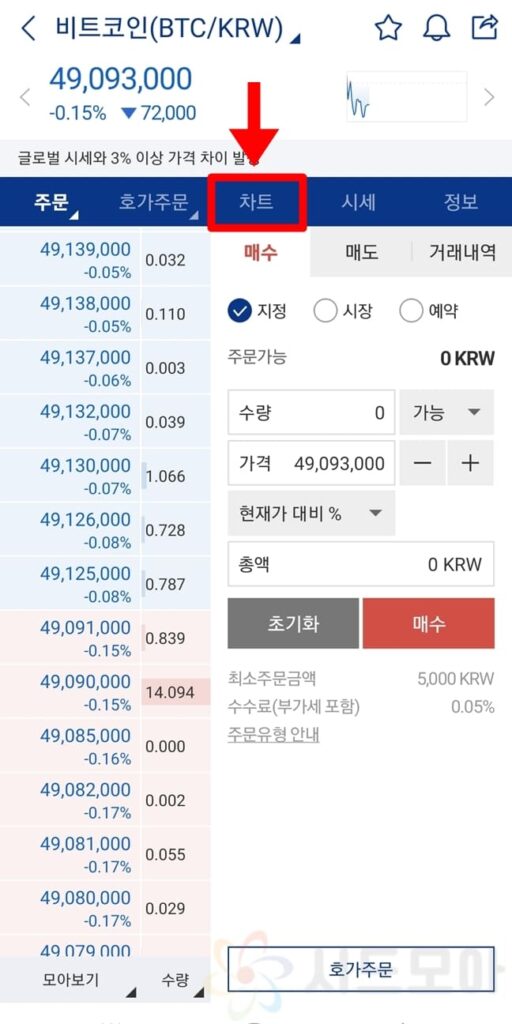
1. 스마트폰에서 업비트를 실행합니다.
2. 코인 호가화면에서 차트를 클릭합니다.
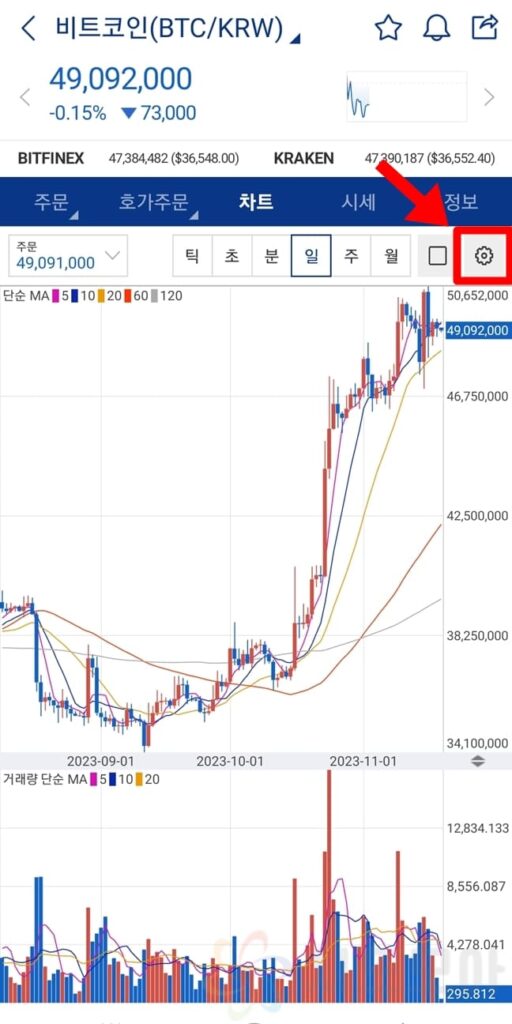
3. 톱니바퀴 설정 버튼을 클릭합니다.
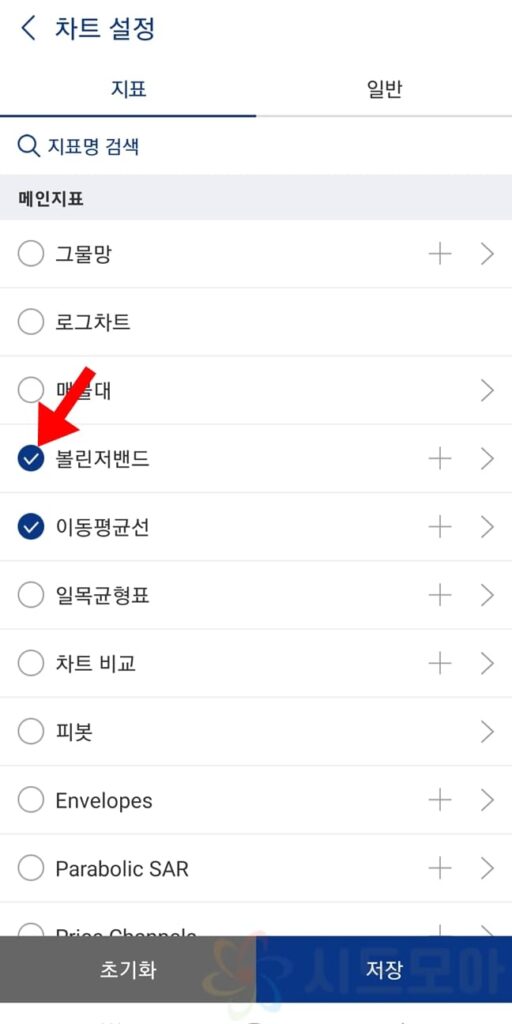
4. 볼린저밴드 지표를 체크합니다.
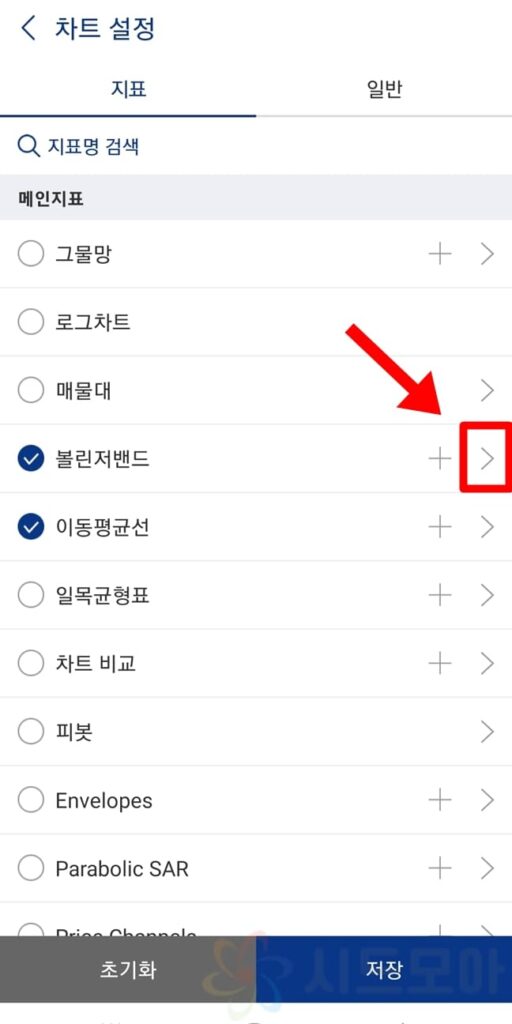
5. 볼린저밴드 우측의 > 버튼을 누릅니다.
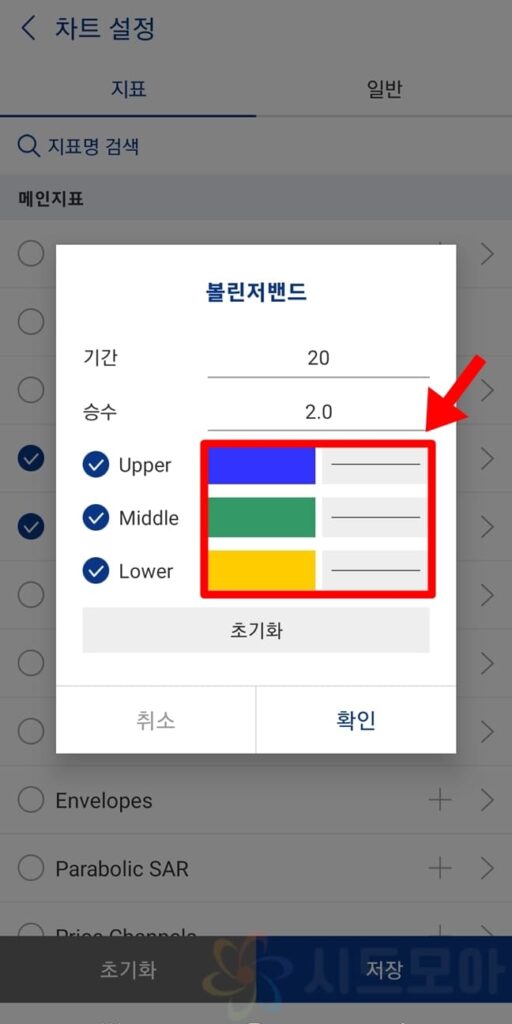
6. 기간, 승수, 밴드선의 색상과 굵기를 설정합니다.
업비트 볼린저밴드의 기본 설정은 기간20, 승수 2.0으로 그대로 두시는 것을 추천드립니다. 다만 밴드선의 색상과 굵기는 업비트 차트상의 이동평균선과 곂쳐보여 잘 구분되지 않기에 확인하기 편리한 색상 설정 및 굵기는 굵게하시는 것을 추천드립니다.
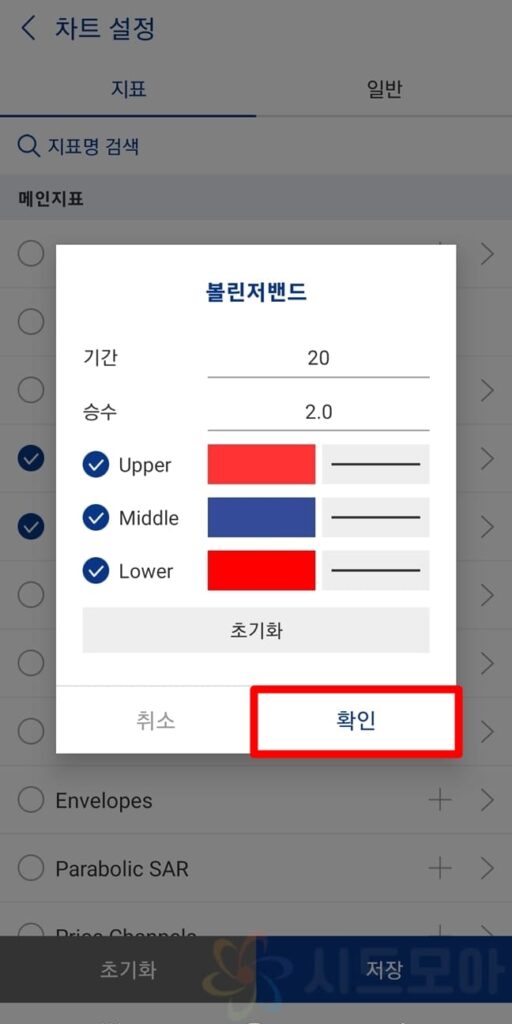
7. 확인을 누릅니다.
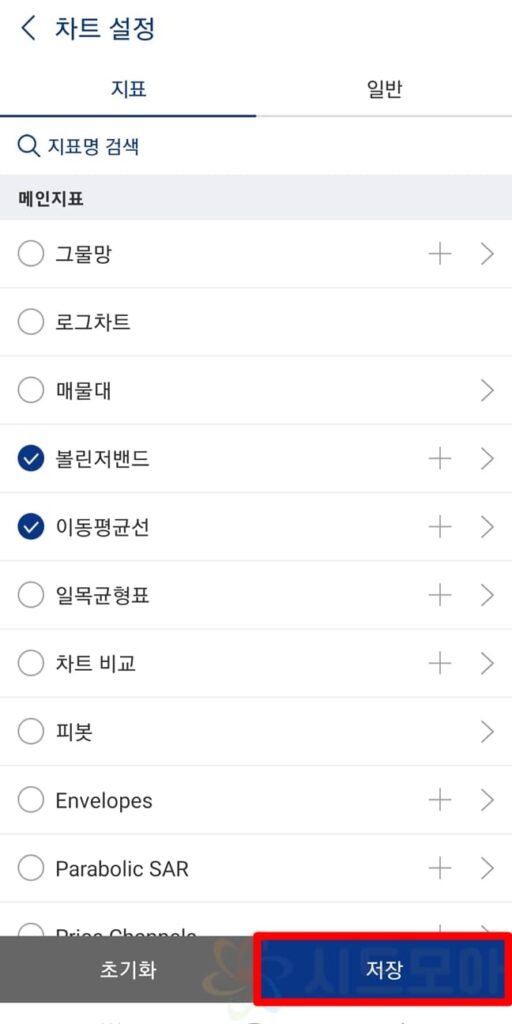
8. 저장을 클릭합니다.
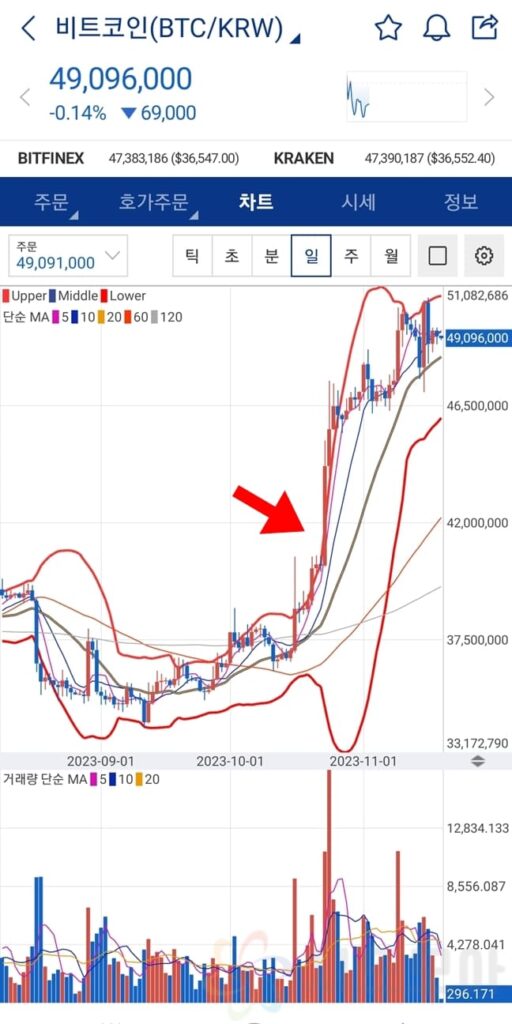
9. 모바일 업비트 차트에 볼린저밴드가 설정되었습니다.
PC 업비트 볼린저밴드 지표 설정 방법
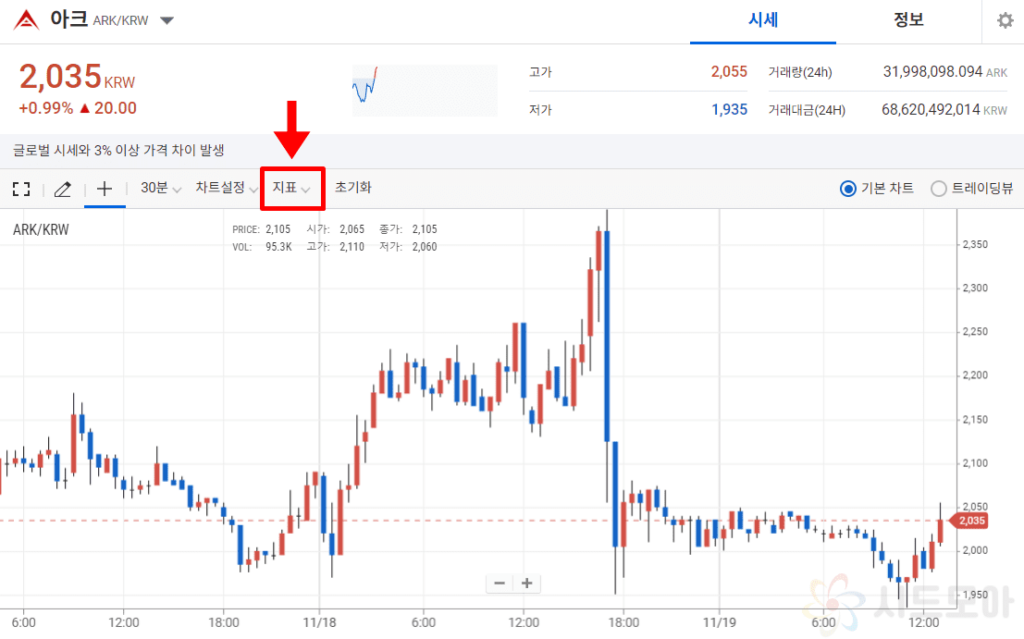
1. PC에서 업비트 사이트 실행 후 로그인합니다.
2. 코인 차트에서 지표를 누릅니다.
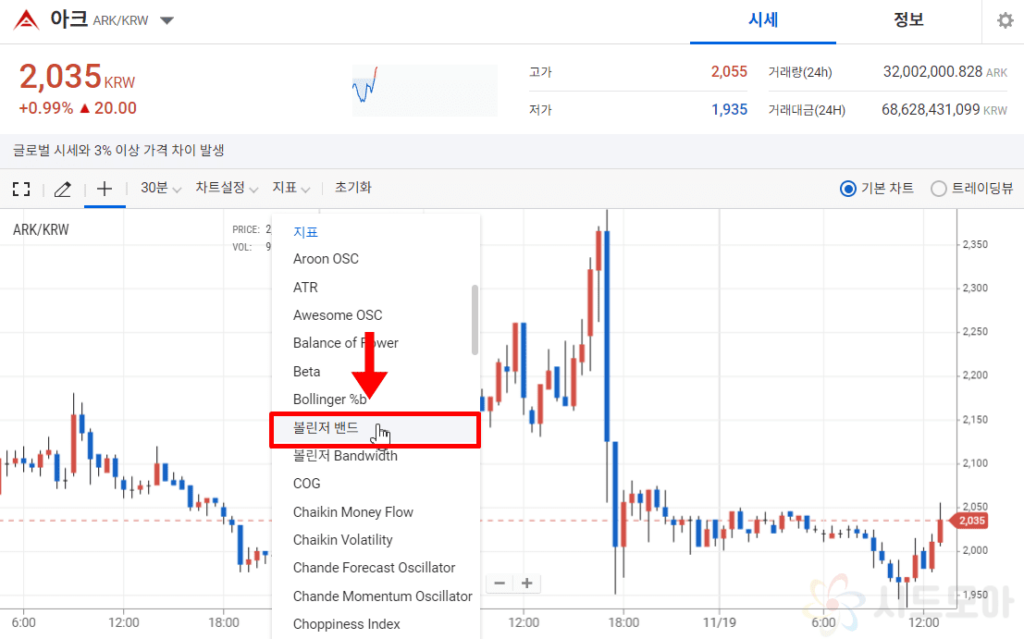
3. 볼린저 밴드를 찾아서 클릭합니다.
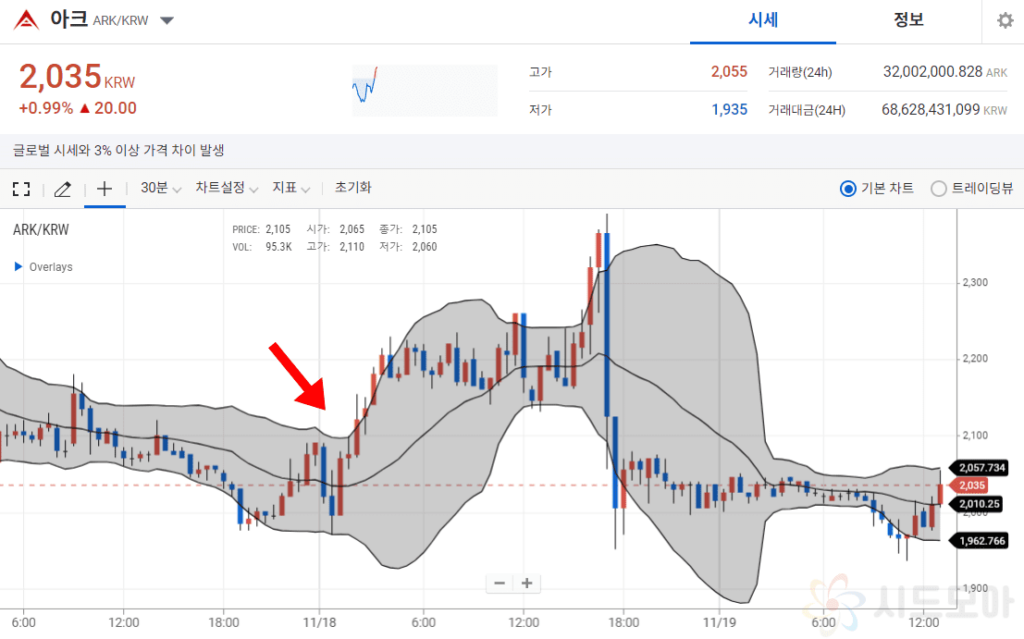
4. PC 업비트 차트에 볼린저밴드가 설정되었습니다.
PC 업비트 기본 차트에에서는 위와 같이 볼린저밴드 3개의 선이 모두 검은색으로 설정되어 있고 포함영역은 회색으로 색칠되어 있는 것을 볼 수 있습니다.
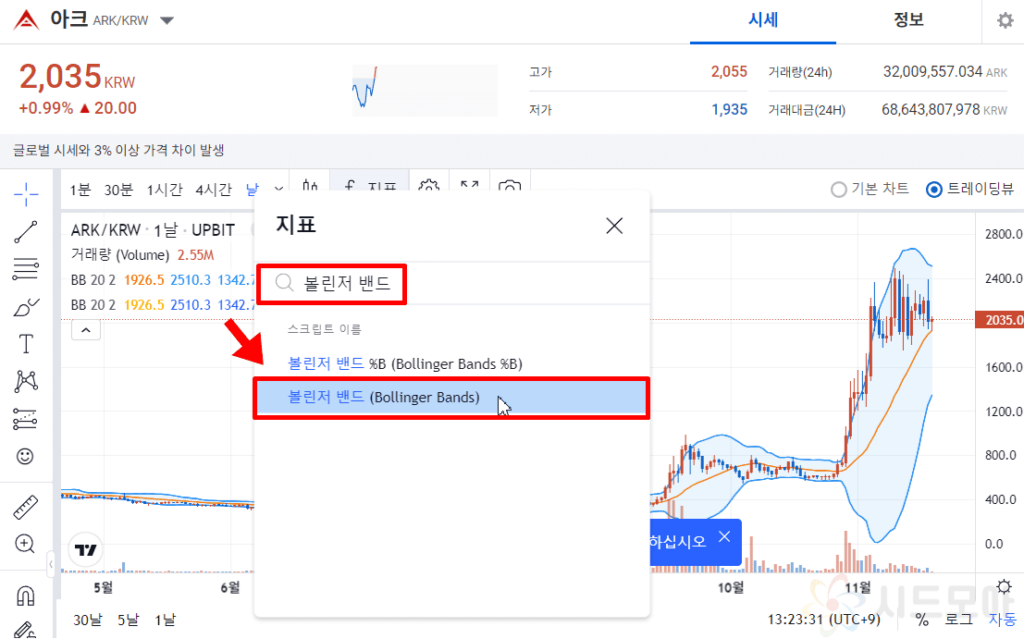
PC 업비트에서 기본차트가 아닌 트레이딩뷰를 사용하고 계시다면 아래 방법으로 볼린저밴드를 설정하실 수 있습니다.
- 업비트 PC에서 트레이딩뷰를 선택합니다.
- 지표를 누르고 볼린저 밴드를 검색합니다.
- 볼린저 밴드 (Bollinger Bands)를 선택합니다.